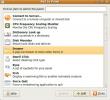PPSSPP ile Linux'ta Sony PSP Oyunları Nasıl Oynanır
En sevdiğiniz Sony PSP oyunlarını Linux platformunda oynamak isteyenler, PPSSPP'yi denemelidir. C ++ ile yazılmış bir Sony PSP emülatörüdür. Emülatör neredeyse tüm Linux dağıtımlarında çok iyi çalışıyor. En iyisi, tüm PSP CPU kodunu alır ve normal bilgisayar CPU'larıyla çalışacak şekilde optimize eder.
Not: Addictivetips, hiçbir şekilde PPSSPP için ROM dosyalarının yasadışı indirilmesini veya dağıtılmasını teşvik etmez veya teşvik etmez. Sony PSP oyunlarını PPSSPP ile oynamak istiyorsanız, lütfen yasal olarak PC'nize yedeklediğiniz kendi oyun ROM dosyalarınızı kullanın.
SPOİLER UYARISI: Aşağı kaydırın ve video eğiticisini izle bu makalenin sonunda.
PPSSPP Emulator'u Yükleyin
Linux için PPSSPP emülatörünün en son sürümünü edinmek zaman zaman zor olabilir. Bazı Linux dağıtımları paketlemeyi seçer, bazıları da dağıtmaz. Yüklenebilir ikili paketler bulmak mümkündür, ancak her işletim sistemi bunlara sahip değildir. Bu nedenle, bu kılavuzda, bir bunun yerine ikili dosyayı arşivle.
Ubuntu / Debian
Ubuntu ve Debian kullanıcıları, doğru bağımlılık kurulduktan sonra PPSPP öykünücüsünü çalıştırabilmelidir. Bu durumda, PPSSPP libsdl2-dev gerektirir. Ubuntu veya Debian'a aşağıdakilerle yükleyin:
sudo apt install libsdl2-dev
Apt kullanmayan eski bir Debian sürümü kullanıyorsanız, uygun ile apt-get.
Arch Linux
PPSSPP'yi Arch Linux Kullanıcı Deposu.
Almak için en son AUR paketini git ile alın.
Not: Bunu denemeden önce “git” i yüklediğinizden emin olun
git klonu https://aur.archlinux.org/ppsspp-git.git
kullanma CD, klon dizinini girin.
cd ppsspp
Son olarak, makepkg programı oluşturmak ve yüklemek için.
makepkg -si
fötr şapka
SDL2-devel kurulduktan sonra PPSPP, Fedora üzerinde ikili biçimde iyi çalışır. Bu paketi yüklemek için bir terminal açın ve aşağıdaki komutu girin:
sudo dnf SDL2-devel yükleyin
OpenSUSE
SUSE, bu kılavuzdaki diğer Linux dağıtımları gibi, PPSSPP emülatör yazılımını çalıştırmak için bir SDL kütüphanesi gerektirir. Doğru SDL dosyalarını almak için bu talimatları izleyin.
Önce harici oyun deposunu ekleyin (Leap 42.3)
sudo zypper addrepo http://ftp.gwdg.de/pub/opensuse/repositories/games/openSUSE_Leap_42.3/ opensuse-oyunlar
(Tumbleweed)
sudo zypper addrepo http://ftp.gwdg.de/pub/opensuse/repositories/Emulators/openSUSE_Tumbleweed/ opensuse emülatörlerle
Ardından, yazılımı yüklemek için Zypper paket yönetim aracını kullanın.
sudo zypper libSDL2-devel yükleyin
Diğer Linux'lar
Program PC'nizde olduğu gibi çalışmalıdır. Buradaki tek gerçek gereksinim SDL2 geliştirme kitaplıklarını yüklemenizdir. Pkgs.org adresine gidin ve “SDL2 geliştirmesi” aramasını düşünün. Pkgs.org, neredeyse her Linux dağıtımından (belirsiz olanlar bile) nasıl yükleneceğine dair uzun bir ikili dosya listesine ve talimatlara sahiptir.
Bu web sitesinde bulamazsanız, işletim sisteminizin “SDL2” resmi kılavuzuna bakmayı düşünün.
Kurulu ikili çalıştırmak için gerekli tüm bağımlılıklar ile, geriye kalan tek şey programı indirmek için. Buraya gidinaşağı kaydırın ve “Linux” u seçin. “Dev-working” ı seçtiğinizden emin olun. İndirme işlemi tamamlandığında bir terminal penceresi açın ve CD ~ taşımak için/Downloads dizin.
cd ~ / Yüklemeler
Kullanarak dosyayı açmak için bir klasör oluşturun mkdir.
mkdir ppsspp-emülatörü cd ppsspp-emülatörü
halletmek program.
mv "ppssppbuildbot-org.ppsspp.ppsspp-dev-working-linux-amd64.zip" ~ / İndirilenler / ppsspp-emulator / unzip * .zip rm * .zip
Son olarak, programı / home / klasörünüze taşıyın.
mv ~ / Yüklemeler / ppsspp-emülatörü / ~ /
PPSSPP Kullanımı
PPSSPP emülatörünü kullanmak için şu adrese gidin: /home/username/ppsspp-emulator/ dosya yöneticinizle “PPSSPPSDL” ye sağ tıklayın ve çalıştırın. PPSSPPSDL tıklandığında ana öykünme penceresi açılır. Bu pencerede, ok tuşları gezinmek ve giriş bir şeyler seçmek için.

PSP ROM dosyası yüklemek için sağ ok tuşu "Oyunlar" a gidin. “Oyunlar” seçildiğinde PPSSPP /home/ dizin. Kullanıcı adınızı seçin, ardından ana dizininizdeki PSP ROM'u bulun. Basın giriş seçilen bir ROM dosyasını yüklemek için.
Oynatılmakta olan bir oyunu kapatmak için ESC oyun içindeki ana ayarlar alanını açmak için. Oradan klavyenizi (veya gamepadinizi) kullanın ve “çıkış” ı seçin. Bu ROM'dan çıkmalıdır. PPSSPP'den tamamen çıkmak için ana menüde bir kez daha “çıkış” ı seçin.
Kaydetme ve Yükleme
Diğer birçok emülatörden farklı olarak, PPSSPP için kaydetme menüsüne yalnızca ROM'lar çalışırken erişilebilir. Bir oyunu kaydetmek için ESC klavyede. Bu tuşa basıldığında, 5 kaydetme durumu yuvası dahil PPSSPP için merkezi ayarlar alanı ortaya çıkar. Kaydetmek istediğinizde bu menüye erişin ve ardından yukarı veya aşağı ok tuşları bir kayıt yuvası bulmak ve giriş kaydetme işlemini başlatmak için.

Birden çok kez kaydetmek için kaydetmeden önce farklı yuvalar seçmeniz yeterlidir.
PPSSPP'ye bir kaydetme durumu yüklenmesi de ESC Menü. İstediğiniz zaman, ESC klavyede kullanın ve yukarı veya aşağı ok tuşları kaydedilmiş bir oyunu seçmek için. Yüklemek istediğiniz kaydedilmiş oyunu bulduktan sonra, giriş yüklemek için.
Grafik ve Ses Ayarları
PPSSPP öykünücüsü için grafikleri değiştirmek mi istiyorsunuz? Ana menüde "Ayarlar" ı ok tuşları ve bas giriş açmak için. “Ayarlar” ın içinde “Grafikler” i bulun ve giriş tuşuna basın. Grafik alanının içinde, kullanıcılar işleme modunun yanı sıra kare hızı denetimini ve hatta işleme sonrası denetim gibi ayarları değiştirebilir.

PPSSPP ile tam ekran modunu etkinleştirmek için, ayarların “Grafik” alanının altına bakın ve etkinleştirmek için onay kutusunu tıklayın.
Grafik seçeneklerine ek olarak, PPSSPP emülatörü de oldukça iyi ses ayarlarına sahiptir. Bu ayarlara erişmek için ayarlar penceresinde “Ses” öğesini seçin. “Ses” de kullanıcılar sesleri etkinleştirebilir / devre dışı bırakabilir, öykünücünün sesini global olarak değiştirebilir, ses gecikmesini ve ses hızı kesmek vb.
Denetleyiciyi Yapılandırma
PPSSPP ile bir gamepad yapılandırmak için uyumlu bir joypad takın, “Ayarlar” ı açın ve menüden “Controls” ü seçin. Oradan, denetleyici bağlama aracını açmak için “harita eşlemesini kontrol et” e tıklayın. Varsayılan olarak, PPSSPP otomatik olarak kontrol atamalıdır. Şansınız gamepad kutunun dışında çalışacaktır.

Tüm bunlarla birlikte, varsayılan kontroller herkes için çalışmayabilir. Farklı eşlemeleri yönetmek istiyorsanız, kontrolleri yeniden atamak için + simgesini tıklayın.
Arama
Yakın Zamanda Gönderilenler
Gnome Shell Masaüstü'nü hızlandırma
Gnome Shell, tüm Linux'ta en çok kullanılan masaüstü ortamlarından ...
Yüklü tüm uygulamalar Fedora'ya hızlı bir şekilde nasıl yeniden yüklenir?
Programları yeniden yükleme Fedora Linux uzun sürebilir. Temel olar...
Ubuntu'da Sık Kullanılan Uygulamalar İçin Açılır Başlatıcı Nasıl Oluşturulur
Tüm favori uygulamalarınızı masaüstüne yerleştirmek istiyorsanız, m...